Безопасно удалите или измените свою учетную запись iCloud на iPhone/iPad
Есть те из нас, кто жонглирует несколькими учетными записями iCloud. Хотя это не рекомендуется, вам это может понадобиться по любой причине. Использование нескольких учетных записей iCloud в какой-то момент приведет к ситуации, когда вам необходимо удалить хотя бы одну из этих учетных записей iCloud. Хотя Apple упрощает этот процесс, все же важно понимать, почему вы это делаете, чтобы избежать множества проблем, с которыми вы можете столкнуться в будущем.
Так возможно ли удалить учетную запись iCloud без потери данных? Эта статья покажет вам, что это вполне возможно.
- Часть 1: Зачем нужно удалять учетную запись iCloud
- Часть 2: Как удалить учетную запись iCloud на iPad и iPhone
- Часть 3. Что произойдет при удалении учетной записи iCloud
Часть 1: Зачем нужно удалять учетную запись iCloud
Прежде чем мы перейдем к безопасному удалить учетную запись iCloud на iPad и iPhone, мы сочли необходимым обсудить различные причины, по которым вы хотели бы это сделать в первую очередь. Вот несколько веских причин
Часть 2: Как удалить учетную запись iCloud на iPad и iPhone
Какой бы ни была причина вашего желания удалить учетную запись iCloud на iPhone и iPad, эти простые шаги помогут вам сделать это легко и безопасно.
Шаг 1. На iPad/iPhone нажмите «Настройки», а затем «iCloud».
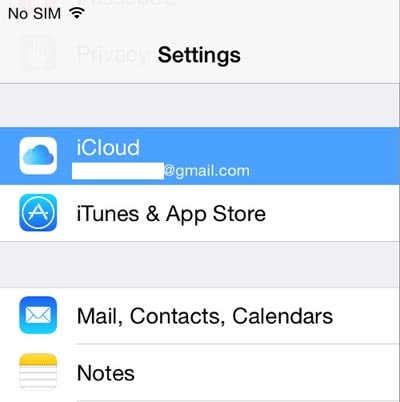
Шаг 2: Прокрутите вниз, пока не увидите «Выйти», и нажмите на него.

Шаг 3: Вам нужно будет подтвердить, что это то, что вы хотите сделать. Нажмите «Выйти» еще раз для подтверждения.
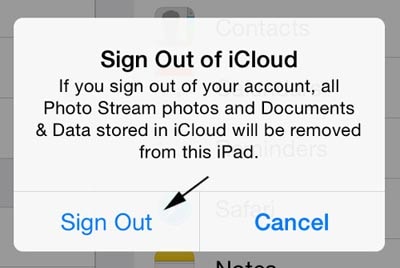
Шаг 4: Далее вы увидите предупреждение «Удалить учетную запись». Если вы хотите сохранить все данные Safari, включая закладки, сохраненные страницы и данные, или если вы хотите сохранить свои контакты на iPhone, нажмите «Сохранить на iPhone/iPad». Если вы не хотите сохранять все свои данные, нажмите «Удалить с моего iPhone/iPad».
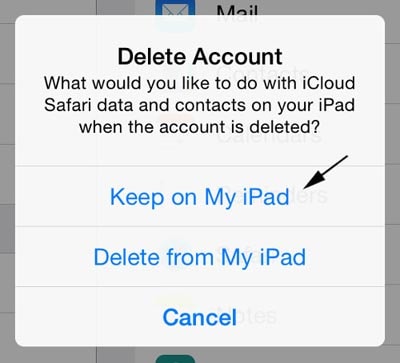
Шаг 5: Далее вам нужно ввести свой пароль iCloud, чтобы отключить функцию «Найти мой iPad/iPhone».
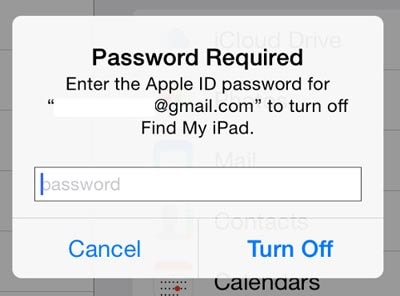
Шаг 6: Через несколько секунд вы увидите следующий экран. После чего ваша учетная запись iCloud будет удалена с вашего iPhone/iPad. На странице настроек iCloud вы увидите форму входа.

Часть 3. Что произойдет при удалении учетной записи iCloud
Чтобы быть в безопасности, мы подумали, что важно, чтобы вы точно понимали, что произойдет, когда вы удалите свою учетную запись iCloud. Таким образом, вы знаете, чего ожидать.
Однако данные, которые у вас есть на вашем устройстве, останутся на устройстве, если вы не выбрали «Удалить с iPhone/iPad» на шаге 4 выше. Кроме того, все данные, которые уже были синхронизированы с iCloud, будут доступны всякий раз, когда вы добавляете другую учетную запись iCloud на свое устройство.
Теперь ты знаешь как удалить учетную запись iCloud без потери данных. Все, что вам нужно, это выбрать «Оставить на моем iPhone/iPad», когда вы дойдете до шага 4 в Части 2 выше. Мы надеемся, что пост выше был полезен, если вам когда-нибудь понадобится избавиться от учетной записи iCloud.
последние статьи